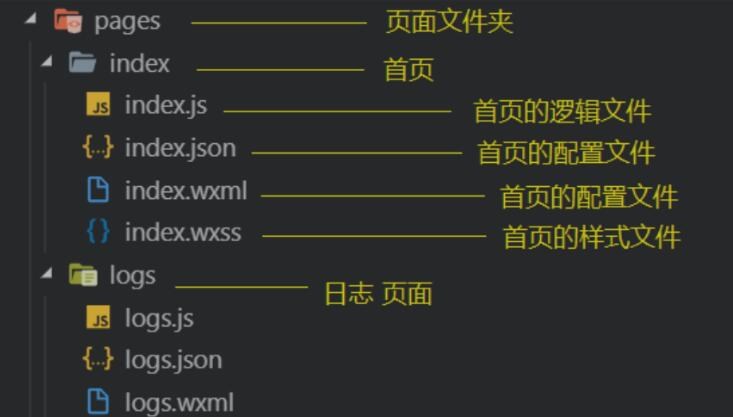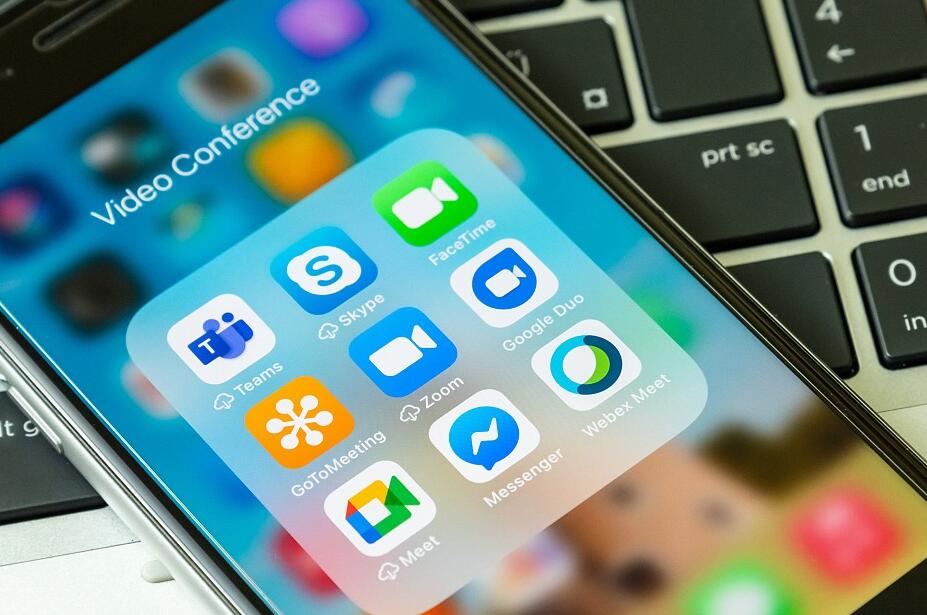批量打包IPA是一種將多個iOS應用程序打包成IPA文件的操作。這種操作通常用于企業內部分發、應用測試和發布等場景。下面我將為你詳細介紹批量打包IPA的原理和操作步驟。
原理:
在iOS開發中,打包IPA是將應用程序、配置文件和資源文件等打包成一個IPA文件,然后通過iTunes或者蘋果企業級發布平臺進行安裝和分發。所以要進行批量打包IPA,我們需要先將每個應用程序的相關文件整理好,并按照固定的目錄結構進行存放,然ipa打包平臺后利用腳本或者工具進行自動化批量打包的操作。
操作步驟:
1. 準備工作:
– 安裝Xcode開發工具:批量打包IPA需要依賴Xcode開發工具,所以首先要確保你的電腦上已經安裝了最新的Xcode版本。
– 準備應用程序:將需要打包的應用程序整理好,并按照固定的目錄結構進行存放。每個應用程序的目錄結構如下:
– 應用程序名稱.ipa
– 應用程序名稱.app
– Info.pli
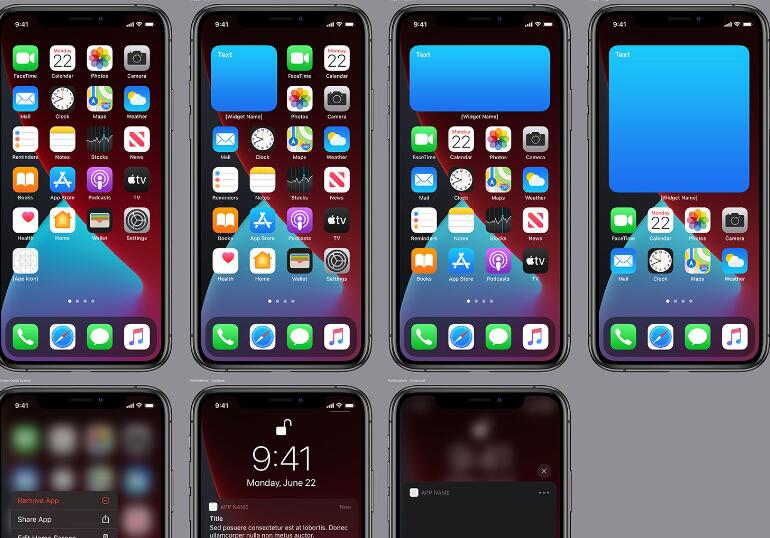
st
– Assets.car
– Provisioning Profile.mobileprovision
2. 創建打包腳本:
– 在終端中創建一個新文件,并命名為`build.sh`或者其他你喜歡的名字;
– 使用文本編輯器打開`build.sh`,輸入以下內容:
“`
#!/bin/bash
# Path to your Xcode project
project_path=”/path/to/your/project”
# Path to output directory
output_path=”/path/to/output/directory”
# App names
app_names=(“App1” “App2” “App3”)
# Build each app
for app_name in ${app_names[@]}; do
# Build the app
xcodebuild -project “${project_path}/${app_name}.xcodeproj” -scheme “${app_name}” -configuration “Release” -archivePath “${output_path}/${app_name}.xcarchive” archive
# Export the app as IPA
xcodebuild -exportArchive -archivePath “${output_path}/${app_name}.xcarchive” -exportPath “${output_path}/${app_name}” -exportOptionsPlist “${project_path}/${app_name}/ExportOptions.plist”
done
“`
– 將`/path/to/your/project`替換為你的應用程序所在的項目目錄;
– 將`/path/to/output/directory`替換為你要導出IPA文件的目錄;
– 將`(“App1” “App2” “App3”)`替換為你要打包的應用程序名稱。
3. 配置ExportOptions.plist文件:
– 在每個應用程序的目錄下,創建一個名為`ExportOptions.plist`的文件,并使用文本編輯器打開;
– 輸入以下內容到`ExportOptions.plist`中:
“`
method
enterprise
“`
4. 運行打包腳本:
– 在終端中,進入到你的`build.sh`所在的目錄;
– 運行以下命令來給`build.sh`文件添加可執行權限:
“`
chmod +x build.sh
“`
– 運行以下命令開始執行打包腳本:
打包ipa遇到的問題 “`
./build.sh
“`
– 稍等片刻,腳本會自動打包每個應用程序,并輸出到指定的目錄中。
至此,你就成功完成了批量打包IPA的操作。你可以在輸出目錄中找到每個應用程序的IPA文件,并進行相應的部署和分發。
需要注意的是,這里只是簡單介紹了一種批量打包IPA的方式。實際開發中,可能會有更多的復雜需求,比如自動化簽名、上傳到App Store等。針對不同的需求,你可能需要做額外的配置和修改。希望這個簡單的教程能夠幫助到你!